إصلاح رمز الخطأ 0x8078012D في نظام التشغيل Windows 10
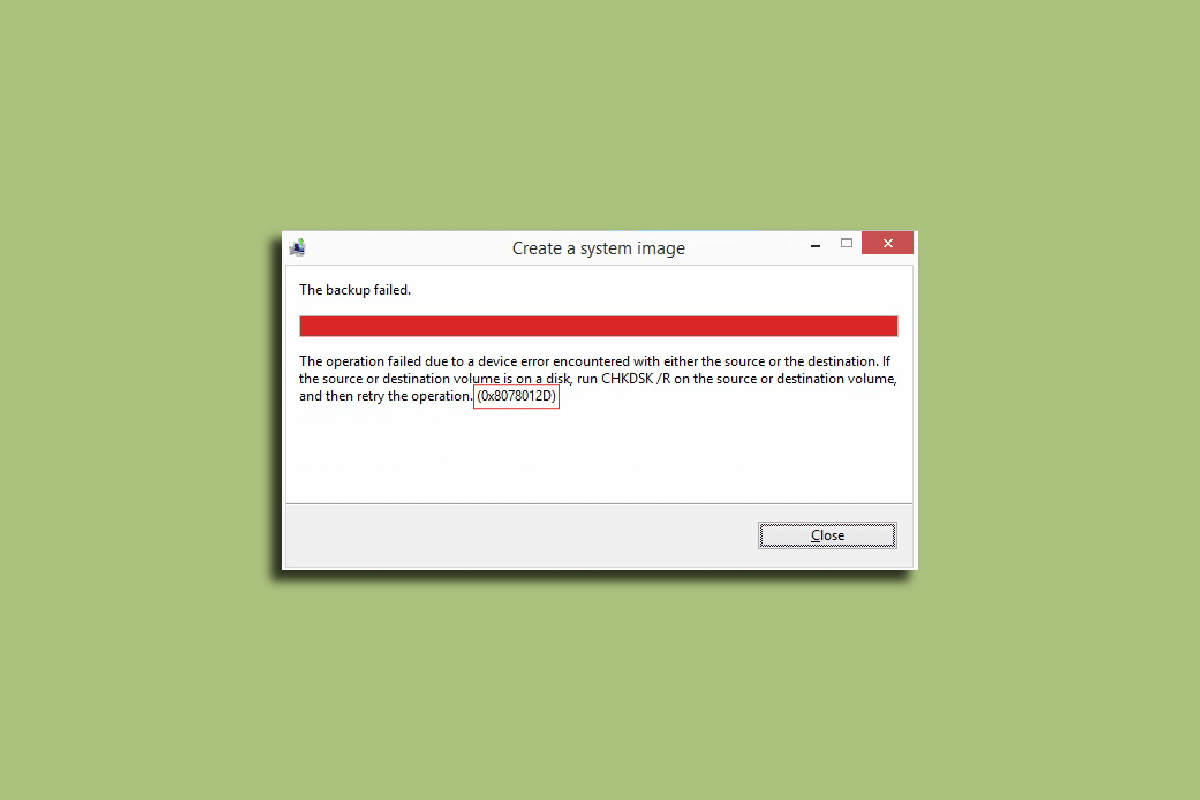
يواجه العديد من المستخدمين خطأ في النسخ الاحتياطي على أجهزة الكمبيوتر الخاصة بهم التي تعمل بنظام Windows؛ يتم عرض هذا الخطأ كرمز الخطأ 0x8078012D. يعد خطأ النسخ الاحتياطي لصورة نظام Windows 10 خطأً شائعًا ويحدث عندما يحاول المستخدم إنشاء نسخة احتياطية لتحديثات Windows. يتم تشغيل هذا الخطأ بسبب عوامل مختلفة مثل إعدادات خدمات النسخ الاحتياطي لنظام التشغيل Windows أو أخطاء ملفات النظام. يمكن حل رمز خطأ النسخ الاحتياطي 0x8078012D عن طريق تنظيف وإصلاح الملفات التالفة وإصلاح البرامج التي بها مشكلات. سيناقش هذا الدليل أسباب وأساليب أخطاء النسخ الاحتياطي لنظام التشغيل Windows.
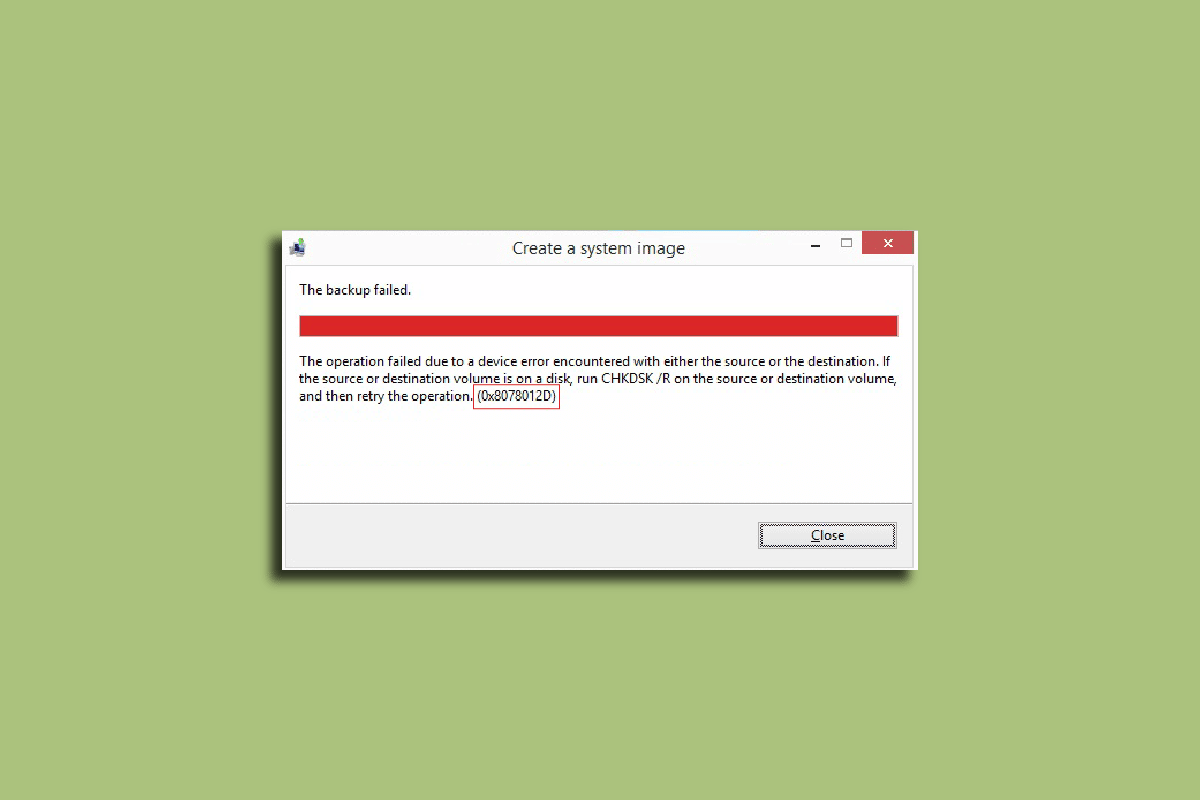
كيفية إصلاح رمز خطأ النسخ الاحتياطي 0x8078012D في نظام التشغيل Windows 10
يمكن أن يكون هناك عدة أسباب لمشكلة رمز الخطأ 0x8078012D نوافذ 10 أجهزة الكمبيوتر. بعض الأسباب المحتملة مذكورة أدناه.
- تعد ملفات النظام الفاسدة أحد الأسباب الشائعة لهذا الخطأ
- يمكن أن تتسبب برامج تشغيل الأقراص الفاسدة أيضًا في حدوث أخطاء في النسخ الاحتياطي مع Windows
- الإعدادات غير الصحيحة في خدمات النسخ الاحتياطي لنظام التشغيل Windows مسؤولة أيضًا عن هذا الخطأ
- أحيانًا تكون أخطاء النظام مثل الأخطاء والأخطاء الأخرى مسؤولة عن الخطأ
- في بعض الأحيان يكون سبب المشكلة هو وجود مجموعة أمان تابعة لجهة خارجية.
سوف يستكشف الدليل التالي طرقًا لحل رمز الخطأ 0x8078012D لنظام التشغيل Windows 10.
الطريقة 1: إجراء التمهيد النظيف
قد تتلقى هذا الخطأ على جهاز كمبيوتر يعمل بنظام Windows بسبب برامج الخلفية المختلفة وأخطاء النظام الأخرى، ويمكن حل هذه الأخطاء عن طريق إجراء تمهيد نظيف لجهاز الكمبيوتر الخاص بك. تحقق من دليل كيفية إجراء التمهيد النظيف في نظام التشغيل Windows 10 لإجراء تمهيد نظيف بأمان على جهاز الكمبيوتر الخاص بك.
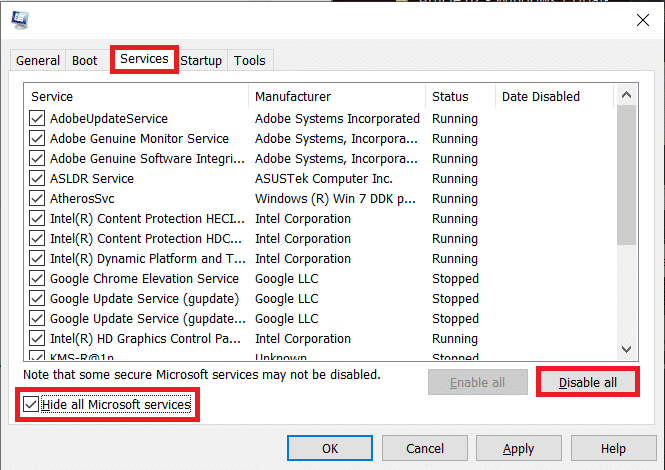
الطريقة الثانية: تشغيل أمر chkdsk
قد يكون سبب رمز الخطأ 0x8078012D أيضًا هو وجود برامج تشغيل قرص تالفة على جهاز الكمبيوتر الخاص بك؛ يمكن أيضًا إصلاح أخطاء برنامج التشغيل هذه عن طريق فحص برامج تشغيل الأقراص وإصلاحها باستخدام عمليات الفحص المضمنة على نظام التشغيل Windows 10. يعد فحص فحص القرص أو فحص CHKDSK أداة مساعدة على نظام التشغيل Windows تقوم بالبحث عن برامج تشغيل النظام التالفة وتحاول إصلاح برامج التشغيل وإصلاحها. تحقق من كيفية التحقق من وجود أخطاء في القرص باستخدام دليل chkdsk للبحث عن برامج تشغيل الأقراص لأجهزة الكمبيوتر التي تعمل بنظام Windows 10.
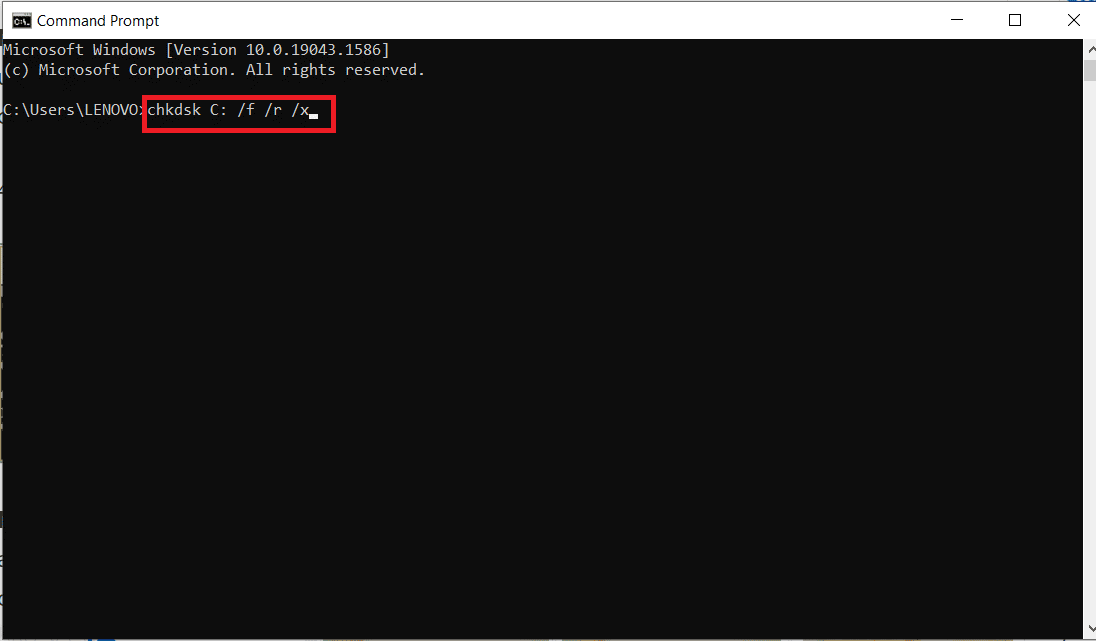
اقرأ أيضا: إصلاح رمز الخطأ 0x80d0000a في نظام التشغيل Windows 10
الطريقة الخامسة: إصلاح ملفات النظام
تعد ملفات النظام التالفة أحد الأسباب الرئيسية لحدوث رمز الخطأ 0x8078012D على أجهزة الكمبيوتر التي تعمل بنظام Windows 10. يمكن أن تتسبب هذه الملفات التالفة أيضًا في حدوث مشكلات خطيرة أخرى في نظامك. يمكنك محاولة حل المشكلات التي تسببها هذه الملفات عن طريق تشغيل فحص النظام المدمج. يعد فحص SFC أداة مساعدة تم تطويرها بواسطة Microsoft؛ تقوم هذه الأداة بالبحث عن أي ملف نظام تالف وتحاول إصلاحه واستعادته. راجع دليل كيفية إصلاح ملفات النظام على نظام التشغيل Windows 10 لإجراء عمليات الفحص لإصلاح خطأ النسخ الاحتياطي لصورة نظام Windows 10 عن طريق إصلاح ملفات النظام. إذا لم يتم حل المشكلة عن طريق إجراء عمليات فحص لإصلاح ملفات النظام، فانتقل إلى الخطوة التالية لإصلاح خطأ النسخ الاحتياطي.
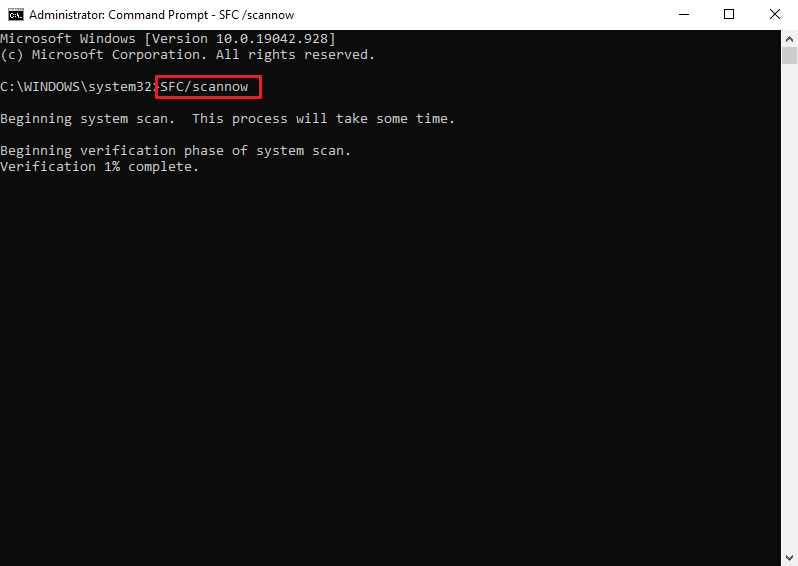
الطريقة الرابعة: تعطيل برامج مكافحة الفيروسات التابعة لجهة خارجية مؤقتًا (إن أمكن)
إذا كنت تستخدم برنامج مكافحة فيروسات تابعًا لجهة خارجية لحماية جهاز الكمبيوتر الخاص بك من البرامج الضارة والتهديدات الأخرى؛ ثم يمكن أن يكون سبب هذه المشكلة هو هذه البرامج. عندما يتلقى برنامج مكافحة فيروسات تابع لجهة خارجية نتيجة إيجابية كاذبة لوجود تهديد محتمل، فيمكنه حظر البرنامج. يمكن أن يتسبب هذا أيضًا في حدوث أخطاء في النسخ الاحتياطية لتحديثات Windows. يمكنك حل هذه المشكلة عن طريق تعطيل برنامج مكافحة الفيروسات التابع لجهة خارجية. راجع دليل كيفية تعطيل برنامج مكافحة الفيروسات مؤقتًا على نظام التشغيل Windows 10 لاتباع الإرشادات لتعطيل برنامج مكافحة الفيروسات بأمان على جهاز الكمبيوتر الذي يعمل بنظام Windows 10.

اقرأ أيضا: كيفية إصلاح الخطأ 0x80070002 ويندوز 10
الطريقة الخامسة: إلغاء تثبيت برنامج مكافحة الفيروسات التابع لجهة خارجية (غير مستحسن)
إذا لم يؤد تعطيل برنامج مكافحة الفيروسات إلى حل خطأ النسخ الاحتياطي لصورة نظام Windows 10، فيمكنك أيضًا التفكير في إلغاء تثبيته بالكامل. يمكنك الاطلاع على 5 طرق لإلغاء تثبيت Avast Antivirus بشكل كامل في نظام التشغيل Windows 10 لإلغاء تثبيت برنامج مكافحة الفيروسات من جهاز الكمبيوتر الخاص بك لإصلاح مشكلة رمز الخطأ 0x8078012D.
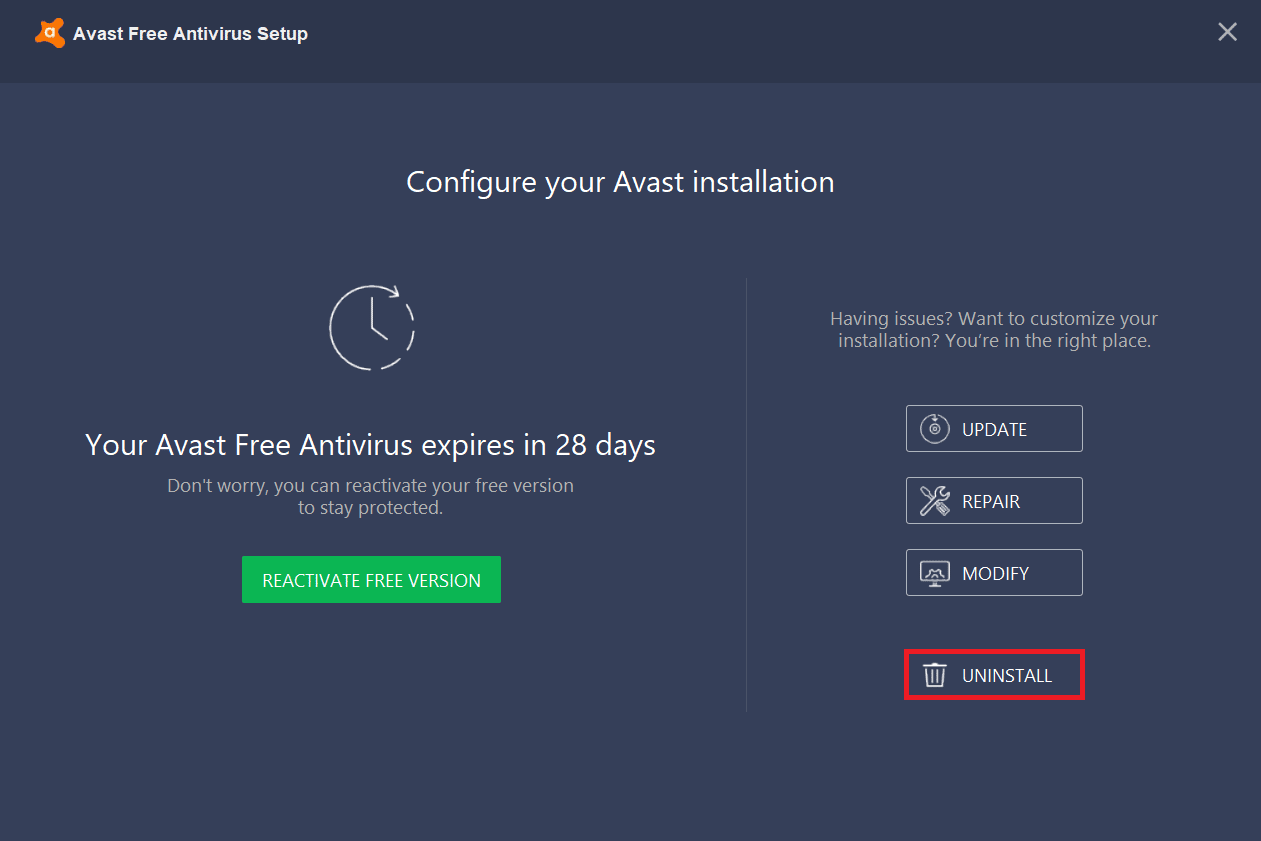
إذا لم تؤدي إزالة برنامج مكافحة الفيروسات إلى حل المشكلة، فانتقل إلى الطريقة التالية لحل رمز الخطأ 0x8078012D أو 0xc7700112 في نظام التشغيل Windows 10.
اقرأ أيضا: كيفية إصلاح خطأ تحديث Windows 80072ee2
الطريقة السادسة: تمكين خدمات النسخ الاحتياطي لنظام التشغيل Windows
إذا تم تعطيل خدمات النسخ الاحتياطي لـ Windows على جهاز الكمبيوتر الخاص بك. لن تتمكن من إنشاء نسخ احتياطية لتحديثات Windows على جهاز الكمبيوتر الخاص بك. لحل هذه المشكلة، يجب أن تفكر في تمكين خدمات النسخ الاحتياطي لـ Windows على جهاز الكمبيوتر الخاص بك.
1. اضغط على مفاتيح Windows + R. في وقت واحد لفتح يجري صندوق المحادثة.
2. هنا، اكتب services.msc واضغط على مفتاح الادخال لإطلاق خدمات نافذة.

3. حدد موقع وانقر بزر الماوس الأيمن على تحديث ويندوز، ثم انقر على عقارات.
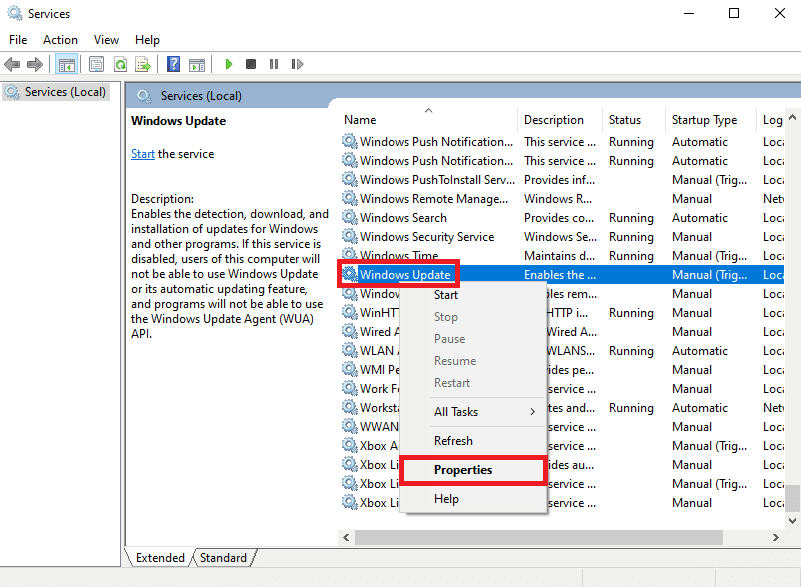
4. انتقل إلى العلاجات العامة علامة التبويب وحدد نوع بدء التشغيل القائمة المنسدلة.
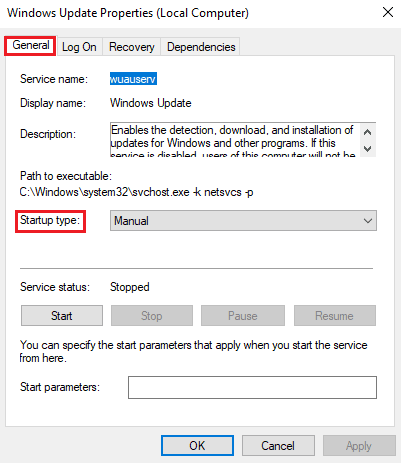
5. تعيين نوع بدء التشغيل as أوتوماتيك وانقر على آبدأ زر لبدء الخدمة.
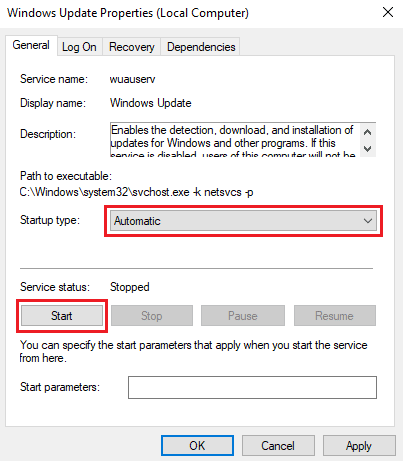
6. انقر التقديم وثم OK لحفظ التغييرات.
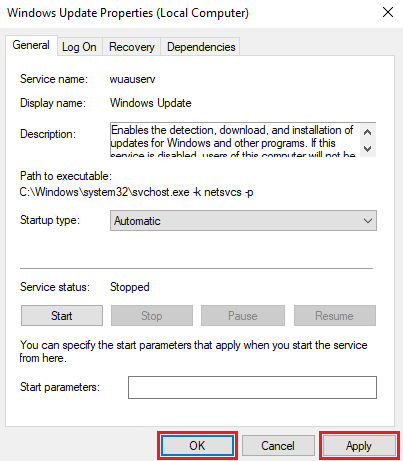
أكثر أسئلة متكررة
س1. لماذا أواجه أخطاء أثناء النسخ الاحتياطي لتحديثات Windows؟
الجواب. عند تعطيل خدمات النسخ الاحتياطي لنظام التشغيل Windows على جهاز الكمبيوتر الخاص بك، قد تتلقى أخطاء أثناء محاولة إنشاء نسخة احتياطية لنظام التشغيل Windows.
س2. هل يمكن أن يؤدي تحديث Windows إلى الإضرار بجهاز الكمبيوتر الخاص بي؟
الجواب. في العادة، لا تضر تحديثات Windows بجهاز الكمبيوتر الخاص بك، فهي تحديثات روتينية يحتاجها جهاز الكمبيوتر الخاص بك لإزالة الأخطاء والأخطاء.
س3. كيفية إصلاح أخطاء تحديث Windows؟
الجواب. يمكنك استخدام طرق متعددة لحل أخطاء تحديث Windows، مثل إزالة تثبيت برنامج مكافحة الفيروسات أو تعطيله، أو فحص الكمبيوتر بحثًا عن ملفات النظام التالفة.
أوصى:
نأمل أن يكون هذا الدليل مفيدًا لك وأنك تمكنت من إصلاحه رمز الخطأ 0x8078012D مشكلة النسخ الاحتياطي لتحديثات الويندوز. أخبرنا عن الطريقة الأفضل بالنسبة لك. إذا كان لديك اقتراحات أو استفسارات، يرجى إعلامنا بها في قسم التعليقات.